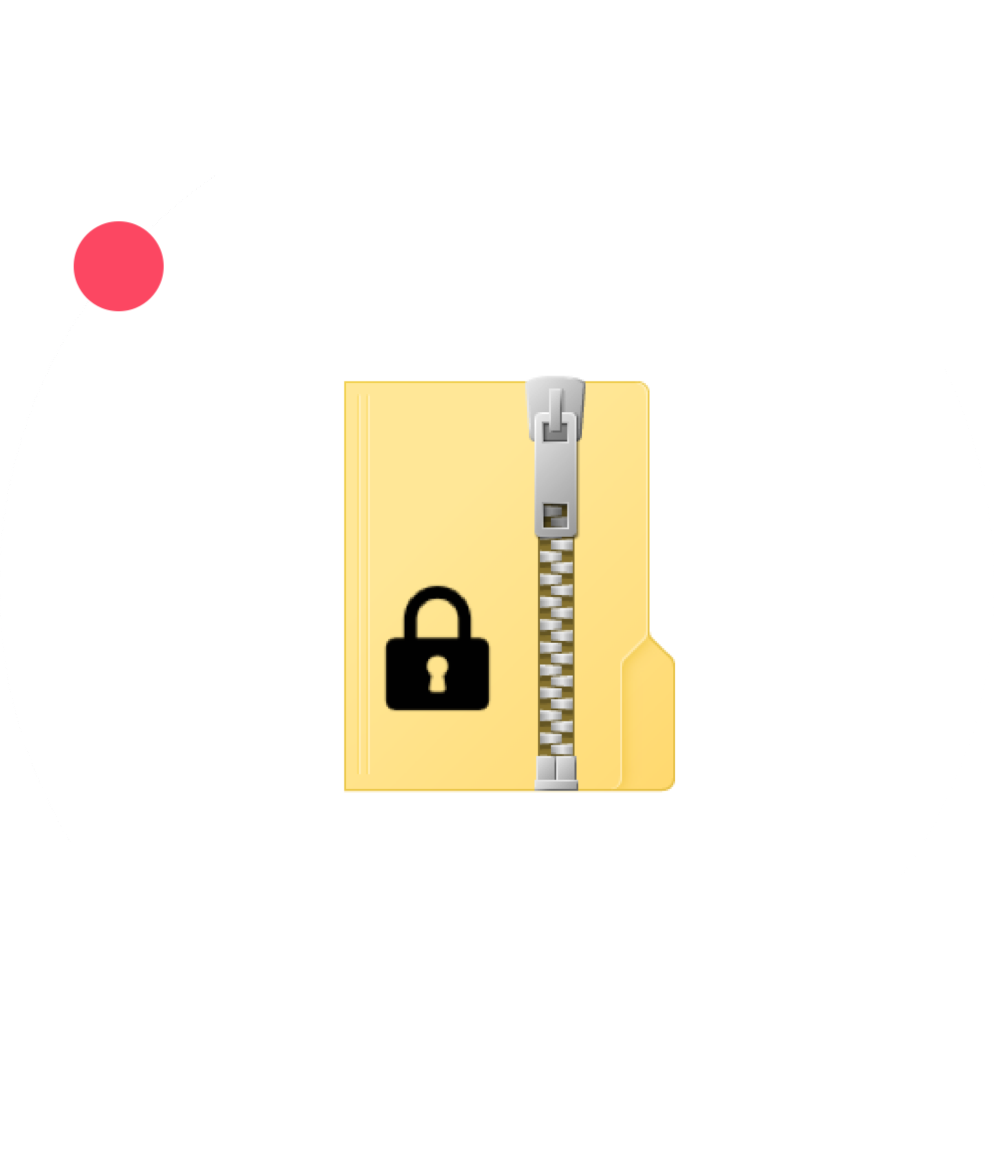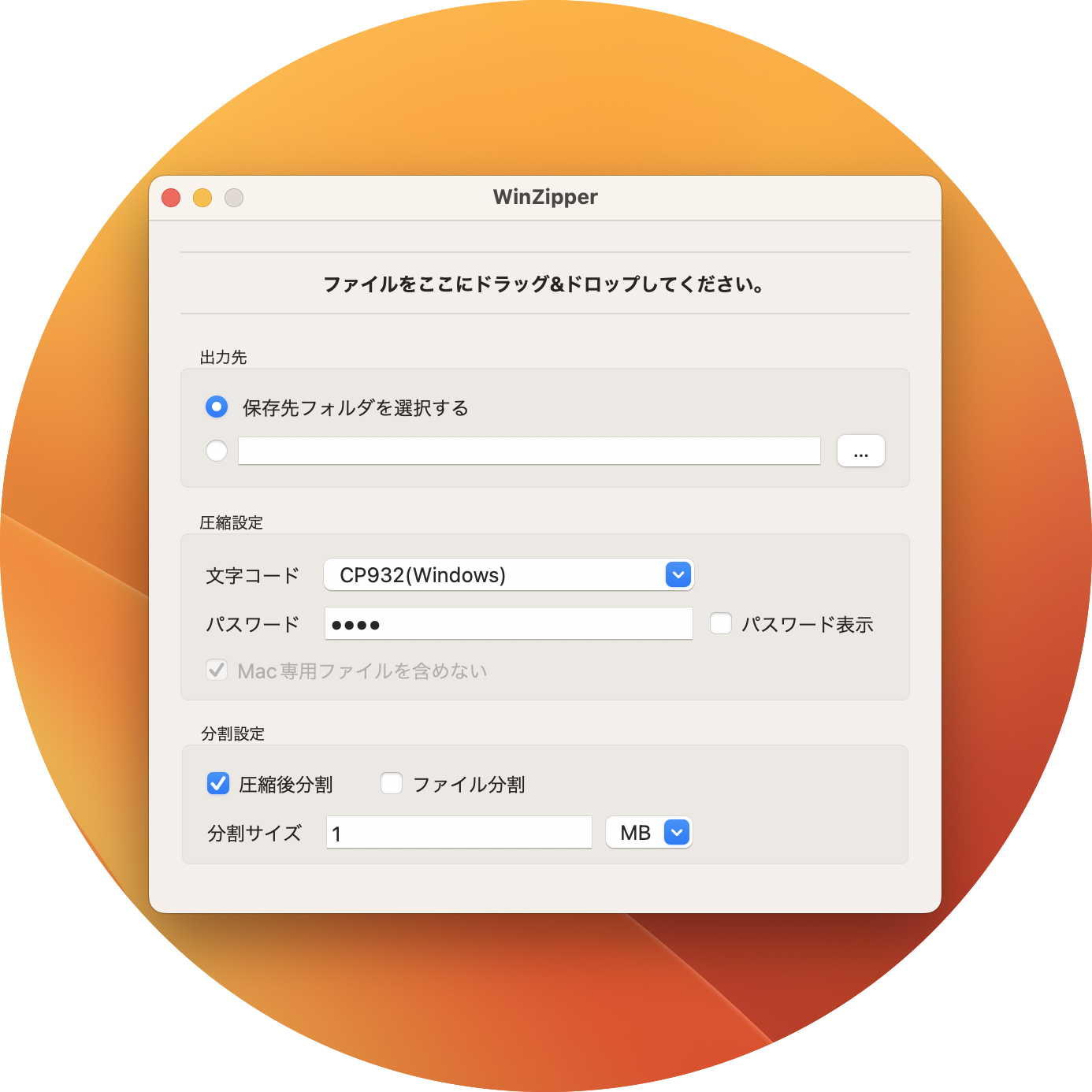WinZipper: Mac to Windows
文字化け一掃圧縮ツール
Macユーザーのために特別に設計されたWinZipperは、Windowsで解凍した際にも文字化けしないファイル圧縮ツールです。WinZipperはMac専用のファイルを除外し、クロスプラットフォーム間の互換性を確保します。パスワードによる保護や大容量ファイルの分割などの便利な機能もあり、ドラッグ&ドロップによる手軽な操作と、多言語対応によって世界中のユーザーに対応します。WinZipperで、新たなファイル圧縮体験をお楽しみください。
ダウンロード